Arduino - Tastaturfeld 1x4
In diesem Tutorial lernen wir, wie man ein 1x4-Tastenfeld mit einem Arduino verwendet. Im Detail werden wir lernen:
- Wie man ein 1×4-Keypad mit Arduino verbindet.
- Wie man Arduino programmiert, um die gedrückten Tasten eines 1×4-Keypads auszulesen.
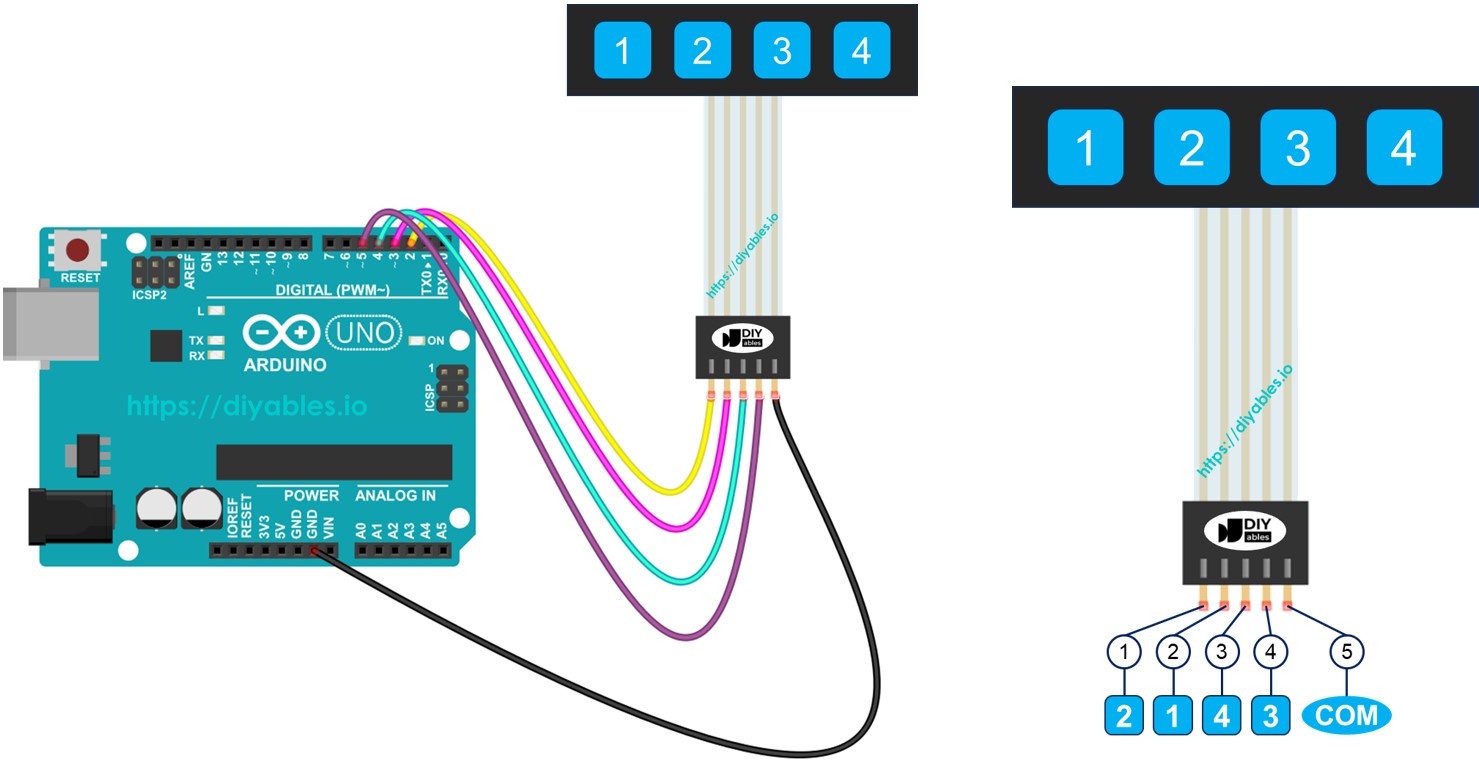
Erforderliche Hardware
Oder Sie können die folgenden Kits kaufen:
| 1 | × | DIYables STEM V3 Starter-Kit (Arduino enthalten) | |
| 1 | × | DIYables Sensor-Kit (30 Sensoren/Displays) | |
| 1 | × | DIYables Sensor-Kit (18 Sensoren/Displays) |
Über das Keypad 1x4
Eine 1x4-Tastatur besteht aus vier Membrantasten, die in einer einzigen Reihe angeordnet sind. Sie wird häufig für die Benutzereingabe in Projekten wie PIN-Eingabe, Menünavigation oder Bedienoberflächen verwendet.
Pinbelegung
Die 1×4-Tastatur hat 5 Pins, die nicht direkt der Reihenfolge der Tastenbeschriftungen entsprechen. Genauer gesagt:
- Pin 1: ist mit Schlüssel 2 verbunden
- Pin 2: ist mit Schlüssel 1 verbunden
- Pin 3: ist mit Schlüssel 4 verbunden
- Pin 4: ist mit Schlüssel 3 verbunden
- Pin 5: ist ein gemeinsamer Pin, der mit allen Schlüsseln verbunden ist
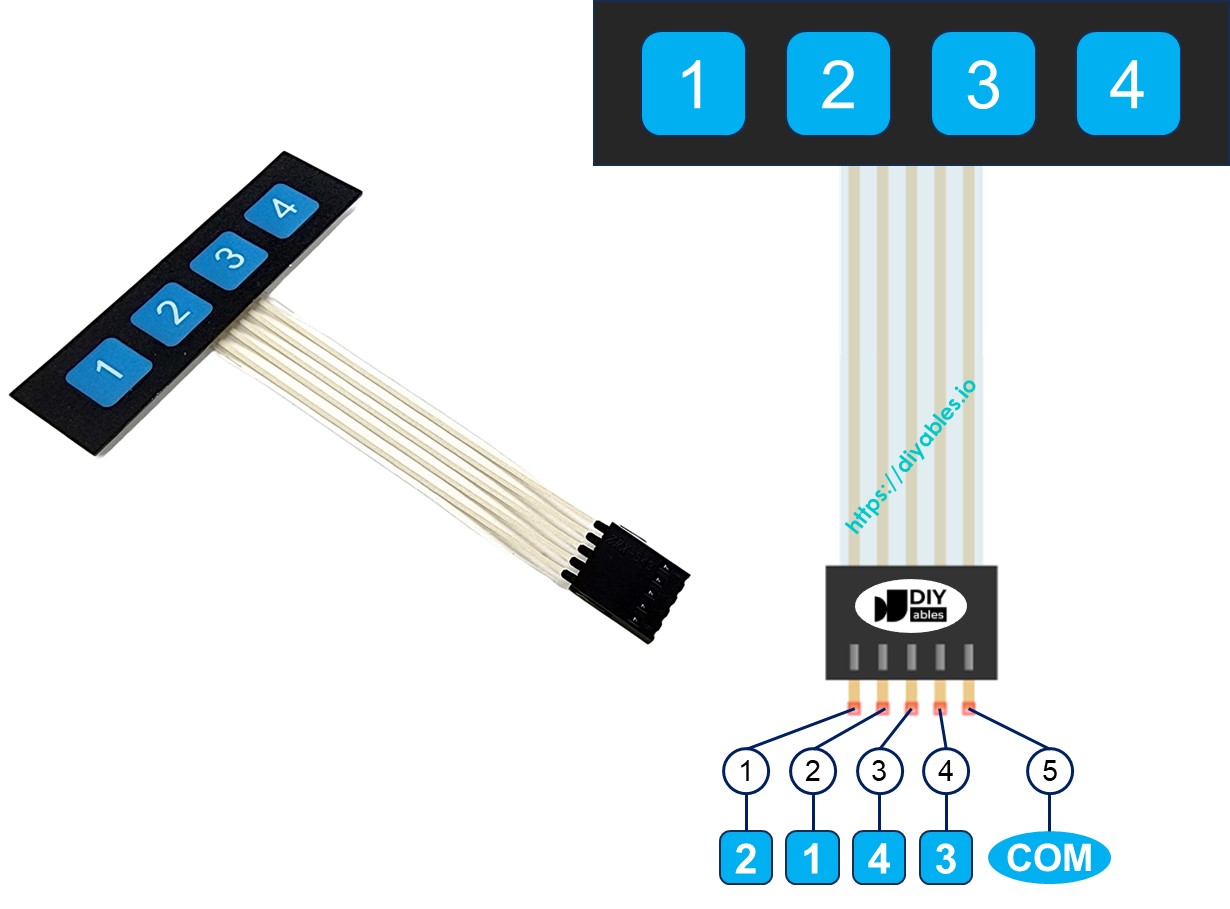
Verdrahtungsdiagramm
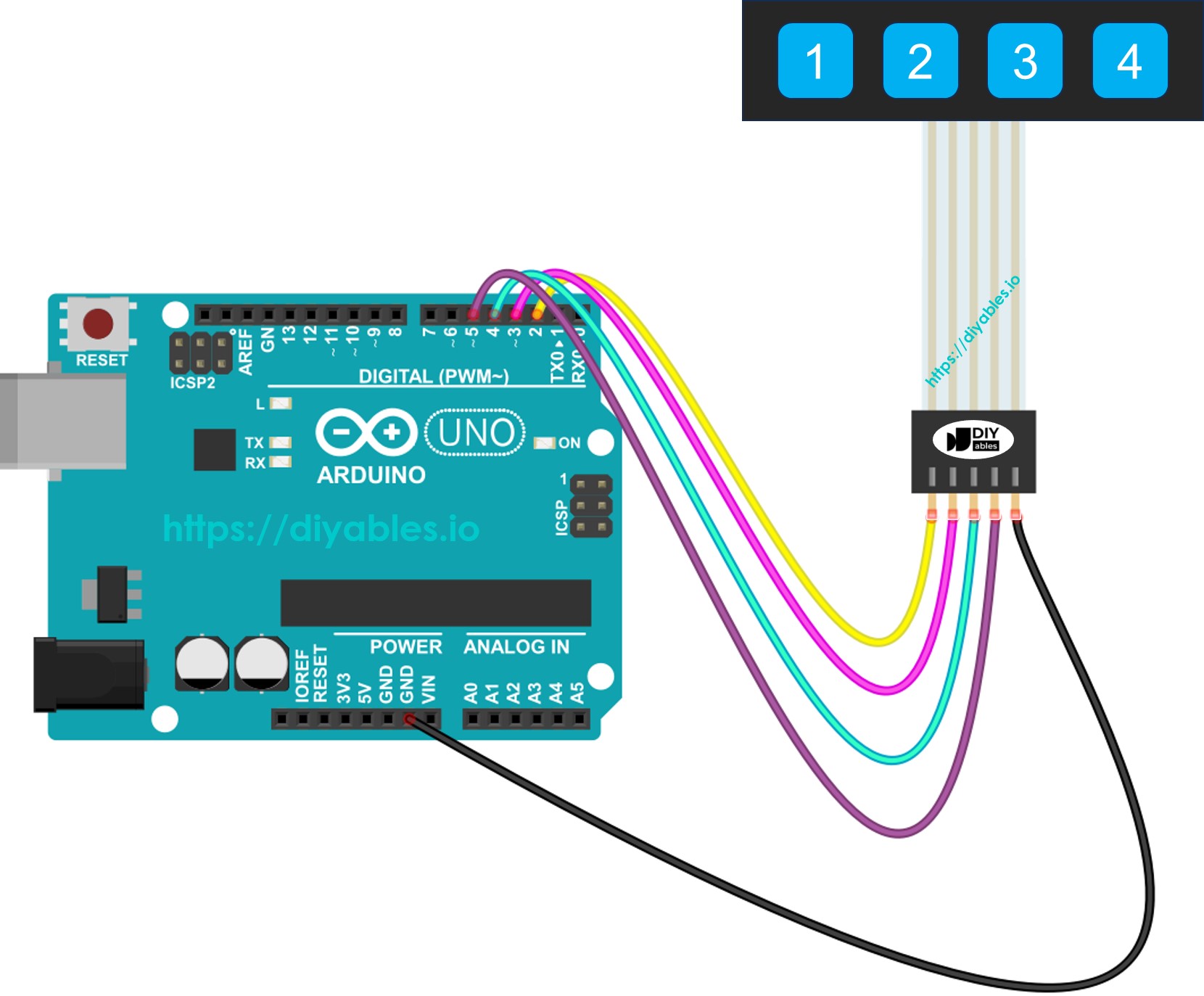
Dieses Bild wurde mit Fritzing erstellt. Klicken Sie, um das Bild zu vergrößern.
Arduino-Code
Jede Taste der 1×4-Tastatur dient als Knopf. Das bedeutet, dass wir die digitalRead()-Funktion verwenden können, um den Status jeder Taste zu überprüfen. Allerdings müssen wir in der Praxis, wie bei jeder Taste, das Prellen-Problem berücksichtigen, bei dem ein einzelner Tastendruck fälschlicherweise als mehrere Tastendrücke erkannt werden könnte. Um dies zu vermeiden, müssen wir jede Taste entprellen. Diese Aufgabe wird herausfordernd, wenn man versucht, vier Tasten zu entprellen, ohne andere Teile des Codes zu blockieren. Zum Glück vereinfacht die ezButton-Bibliothek diesen Prozess.
Schnelle Schritte
- Verbinden Sie Arduino mit dem 1x4-Tastaturfeld.
- Verbinden Sie Arduino über ein USB-Kabel mit dem PC.
- Öffnen Sie die Arduino-IDE, wählen Sie das richtige Board und den richtigen Port aus.
- Navigieren Sie zum Bibliotheken Symbol in der linken Leiste der Arduino-IDE.
- Suchen Sie nach „ezButton“, dann finden Sie die Button-Bibliothek von ArduinoGetStarted.com.
- Klicken Sie auf die Schaltfläche Installieren, um die ezButton-Bibliothek zu installieren.
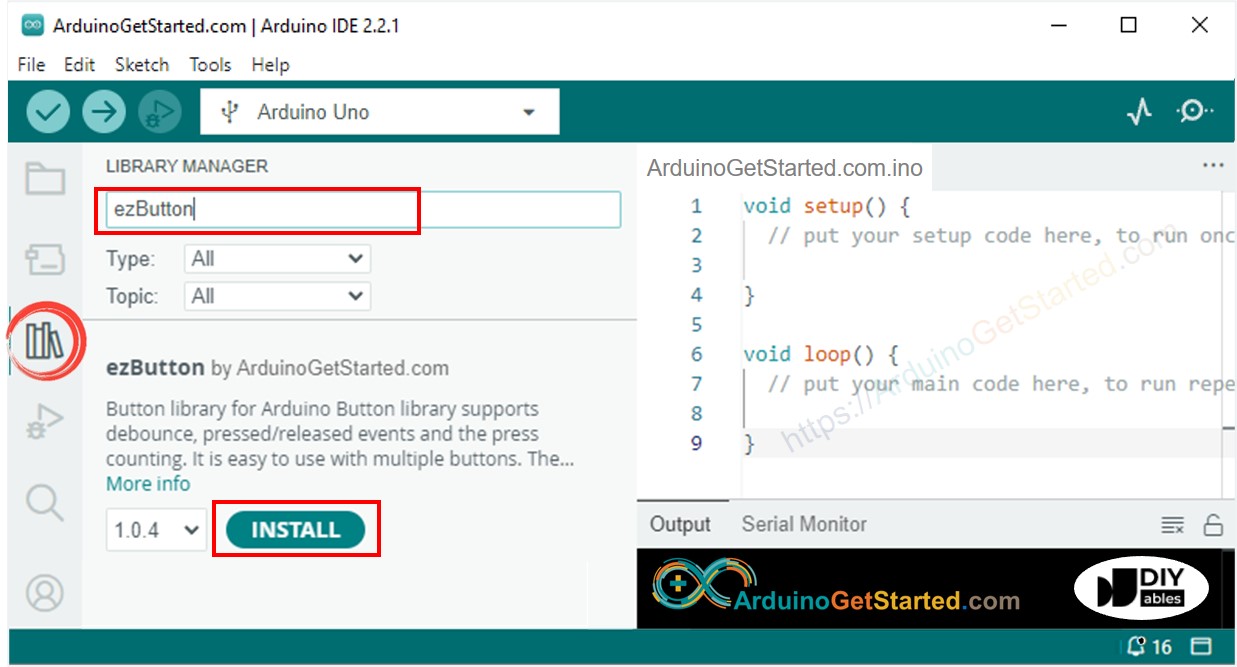
- Kopieren Sie den obigen Code und öffnen Sie ihn mit der Arduino IDE.
- Klicken Sie auf die Schaltfläche Hochladen in der Arduino IDE, um den Code auf den Arduino hochzuladen.
- Öffnen Sie den seriellen Monitor.
- Drücken Sie nacheinander Tasten des 1x4-Keypads.
- Sehen Sie das Ergebnis im seriellen Monitor.
